ヤフオクでLatitude E7240の新古品を購入。
47,000円(税込50,760円)+送料=51.5Kぐらいかな
Core i 5 4310U(2.0GHz)/8GB/SSD128GB/OS無し
ほぼ新品状態で悪くないです。
※普通に購入すると13万円(3年保証が付きますが)
Windows8.1を入れた。快調です。
メモリが1スロット、SSD(mSata)が入りそうなスペースもある。
増設したい気分。
しばらく使ってみて、愛着沸いたら増設しよう。
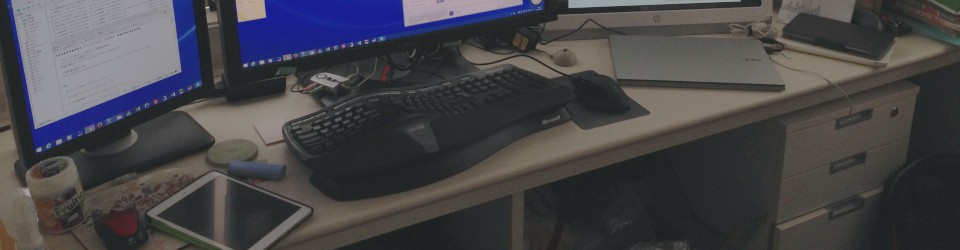
タイムライン(TM)とは:
友達やその他のユーザーのFBにアクセスした時の初期画面
自分のFBのあなたの写真、または名前をクリックした時の初期画面
TMには、誕生から学校の卒業や旅行等のイベント、音楽や映画等々、各ユーザーの歴史が表示
画面右側の【現在】【2011年】をクリックすると、その時期のイベントや投稿等が表示
ノート:
ブログのような長い文章を書いたり画像を貼ったりできる
友達の投稿を非表示:
My TMから、カバー写真の下にある「友達」タブをクリックし友達を探す
「友達」ボックスをクリックし「ニュースフィードに表示」のチェックを外す
特定のタイプの投稿だけを非表示:
フィード中の友達の名前にマウスを合わせ「友達」ボックスをクリック+「設定」を選択
そこから「写真」「ゲーム」「ライフイベント」などの特定のアップデートを非表示
広告のブロック:
Adblock Plusをインストールするだけ
ライフイベント:
特別な出来事、例えば卒業や結婚、引越したりといった思い出のある出来事を登録
標準のSSD128GBを250GBに換装。
※840 EVO msata
サムソンから引越用のツールが公開されているためそれを利用予定。
でしたが、msata SSDをPCにUSB接続する事が大前提。
ドスパラで購入したsata-usb変換アダプタを使用。
msata-sataは別PC用に準備した変換アダプタを使用。※ヤフオクから購入
結果的に、PCでそのSSD(USB)が認識NGとなり断念。
※他のSSD,PCで試した結果、sata-usb変換アダプタがNGと判断
外付けUSB HDDにイメージバックアップした物を、換装後のSSDに戻す方法を試みた。
色々とありましたが、結果Win8.1&UEFIで作ったUSBメモリで無事起動、イメージ戻しが成功。
※メモリは8GB必要
続きを読む
Surface Pro 128GBを安く購入できた。メモ。
Microsoft Surface PRO 128GB 5NV-00001 65,800 x 1 = 65,800円
5年間延長保証(自然+物損タイプ) 6,400 x 1 = 6,400円
商品小計 72,200円
電源容量なんてあまり気にしないままチャレンジ。
結果大変な目に合いました。
CPUが125Wから90Wに下がるから、そのままで動作Okと思いきや、
そういう単純な話ではないのね。。。
勉強になりました。
変更前:
128GB 2.5 SSDx2枚
1TB、500GB 3.5HDD
AMD 1090T x6 (125W?)
RADEON 6850
RADEON 6450
Memory 4GBx4枚
DVDドライブ
PSU 380W…
トリプルモニタ
事前準備:
まずMBのBIOSアップでCPU対応を狙うが
これが大変だった。USBメモリに入れて当てようとするが当たらない
何度やってもダメで、、、結局Win上で当ててとりあえず成功
しかし、今度はPCが起動しない(OSが無いと)
調べた結果、BIOSが初期設定に戻り、RAID設定が飛んでいた
再度RAID設定で復活、今度は起動途中で落ちる問題が発生
これもSATAとRAID再設定で解決
CPU交換:
グリスがファンにほとんど付いていない、、
手でグリスの引越をするが意味がない?
換装後、PC起動
起動途中で落ちる、、、
原因はCPUファンの電源ケーブルが抜けていた><;
それでも起動途中で落ちる。
電源を疑い、HDDとDVDの電源を抜く。
とりあえずOSは起動した。
ゲームを起動(Videoに負荷)で再度落ちる。
ワット数を見てると、240Wまで目視確認。。。
(瞬間的に高ワットが出てる?)
HDDを更に抜く、低Video 6450を抜く。
モニタも1つに変更。
それでも改善せず。(起動はする)
RADEON 6850を抜いて、省電力(非補助電源)のnVidia 9800GTに変更。
ドライバを入れて再度ゲームを起動。それでも解決せず。
ゲームを起動しなくてもNGとなる。
これってPSU問題じゃなくて、グリスか最悪はCPU故障?
困ったもんだ。
次回予定:
500W PSU注文。グリス購入。
つづく。
テレビのリモコンのボタンが壊れそう
HD強化用にSSD,作業効率化にマウス
英語の講師へのプレゼン用に注文。
BuffaloのNASへ、AndroidとiPadからアクセスを試みた。
通常のSMBアクセスはアプリでOk
それとは別に、スマートフォンアプリ(webaccess i)からの接続を試した。
なかなか上手くいかなかった。
理由はわかっていた。オフライン(インターネット無し)環境での接続のためだ。
このwebaccess iは、インターネットが大前提となっているためだ。
それでも検索して方法を見つけた。
自分用に記録を残す。
※オフラインのため外部からの侵入はないため、アカウント無しとする
NAS上の設定:
共有フォルダへの全ユーザーのアクセスを許可する。
Webアクセスを有効にして、各種設定を行う。
BuffaloNAS.comは未使用で、DNS手動設定を行う。
ルータ(UPnP)設定も行わず、ポート9000固定とする。
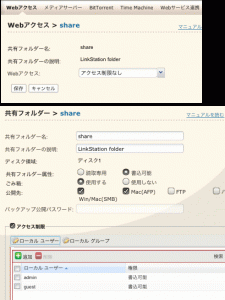
Androidの設定: